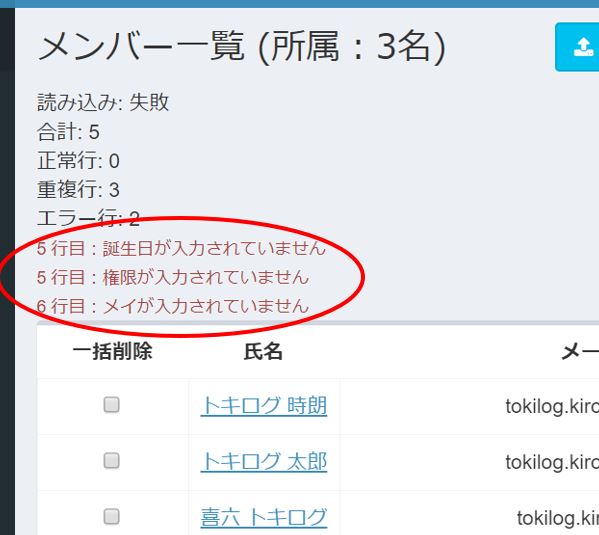<エクスポート>
エクスポートはメンバー一覧画面でエクスポートを押します。CSVファイルが出力されますのでこれで完了です。
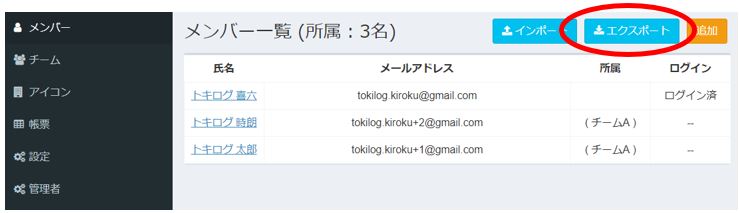
出力例

<インポート>
エクスポートで出力されたCSVを活用するとスムーズにインポートができますので、まずはエクスポートでCSVファイルを作成してください。
手順1.インポートファイルの作成
項目は全部11あります。必要箇所を埋めてファイルを完成させます。
〇姓(必須):苗字 入力規則はありません
〇名(必須):名前 入力規則はありません
〇セイ(必須):苗字のフリガナ 入力規則はありません
〇メイ(必須):名前のフリガナ 入力規則はありません
〇性別(必須):”男””女””他” の3つのどれかを入力してください
〇生年月日(必須):日付で入力してください
〇メールアドレス(必須):メールアドレス
〇権限(必須):”PA””一般””管理B””管理A”のどれかを入力してください。
〇権限の名称(権限に”管理B””管理A”を入力した場合必須):入力規則はありませんので、社内でルールを決めて入力してください。
〇所属チーム:空欄または、所属するチーム名を入力してください。複数のチームに所属する場合はカンマ”,”で区切ってください。入力したチームが存在しない場合、新規作成されます。
空欄の場合は未所属となります。
〇アイコンブロック:空欄または、アイコンブロック名を入力してください。複数のアイコンブロックを登録する場合はカンマ”,”で区切ってください。入力したアイコンブロックが存在しない場合、新規作成されます。
空欄の場合は、全部のアイコンが送られます。
手順2.インポート
作成したファイルをインポートします。
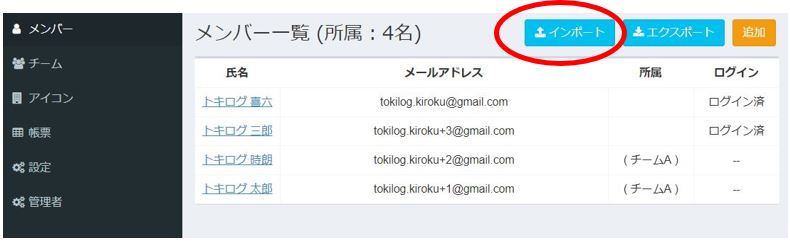
インポートをクリックし、作成したファイルを選択します。
手順3.読み込み内容の確認
アイコン一覧の左上に読み込み結果が表示されます。
エラー行に数値が入っている場合は、その下にエラー理由が記載されます。エラーが1行でもあると、正常行も反映されません。
インポートファイルを修正し再度インポートお願いします。